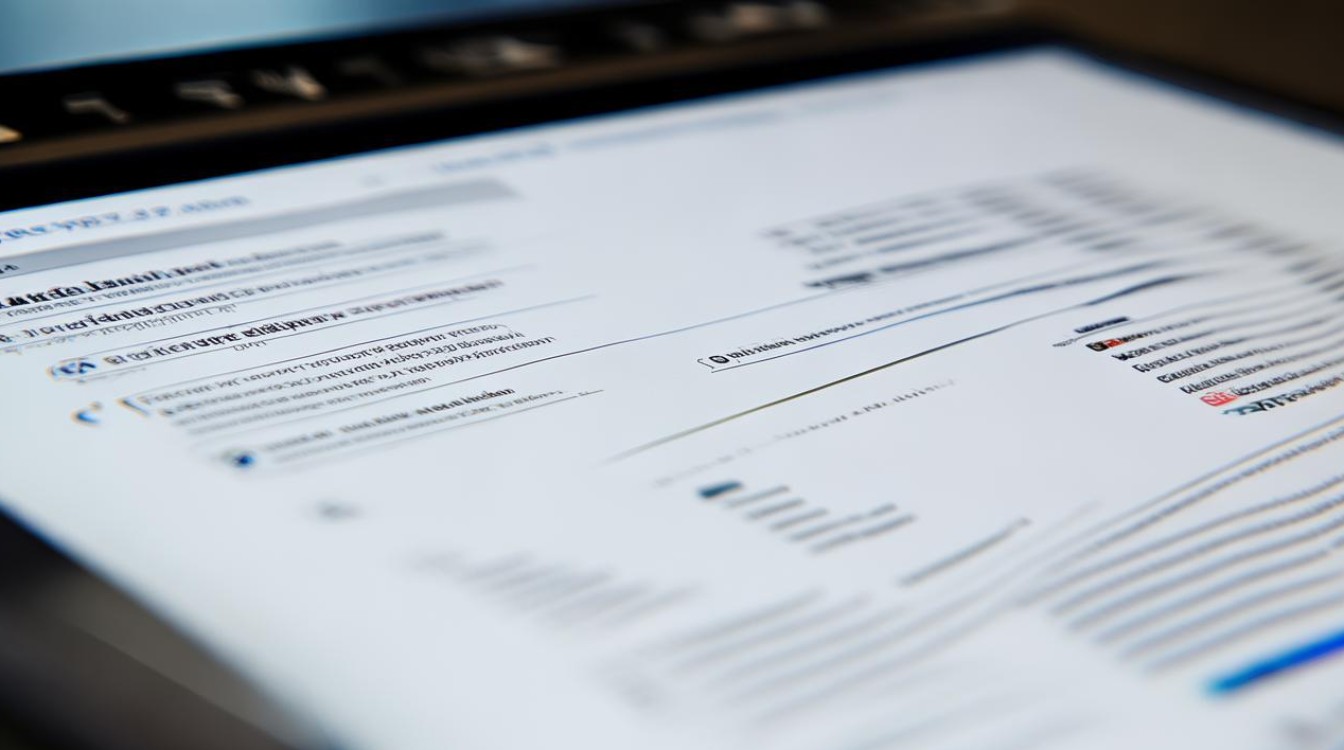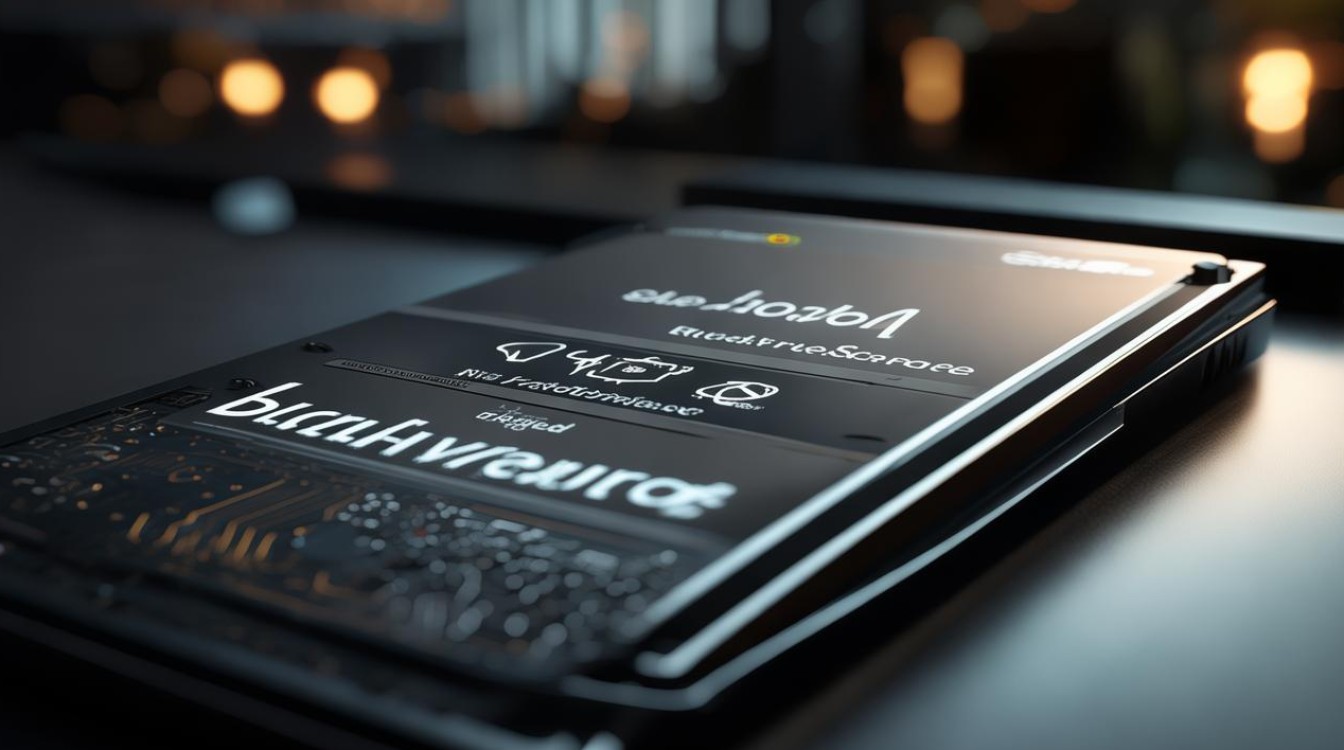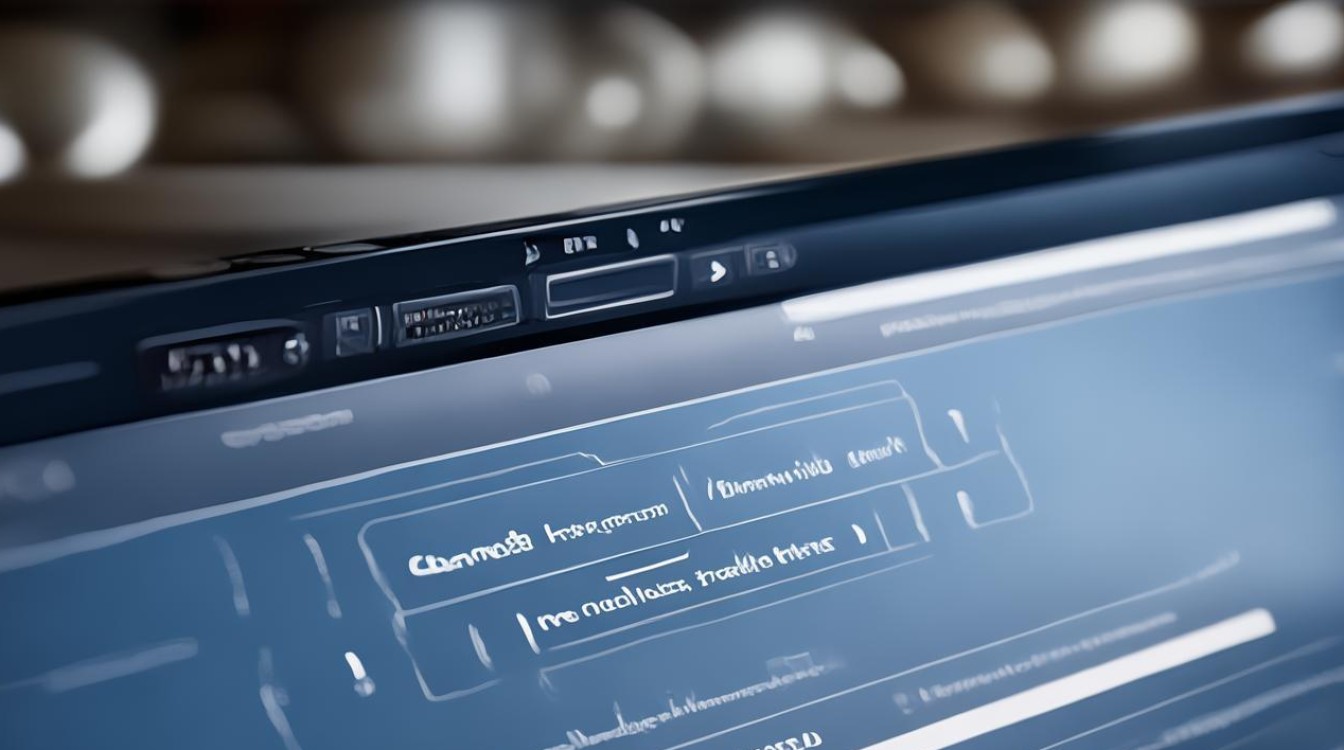怎么恢复硬盘图标
shiwaishuzidu 2025年4月10日 01:18:06 硬盘 19
右键点击“此电脑”,选择“管理”,在“磁盘管理”中右键点击硬盘,选择“更改驱动器号和路径”,然后点击“添加”,选择一个盘符后点击“确定”。
当您发现硬盘图标在文件资源管理器中消失或显示异常时,这可能会给您的文件访问和管理带来不便,以下是一些详细的步骤来帮助您恢复硬盘图标:
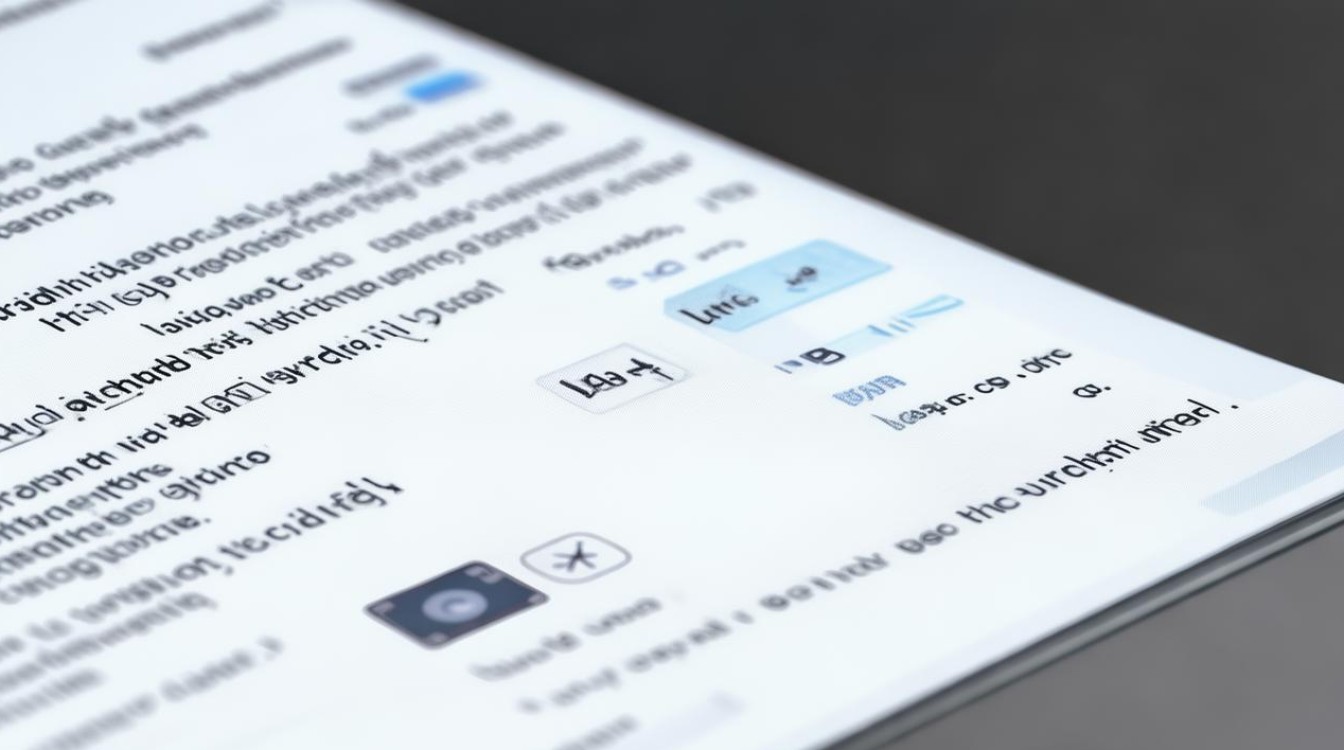
检查硬盘连接
- 内部硬盘:确保硬盘的数据线和电源线连接稳固无松动,如果可能,尝试重新插拔这些线缆。
- 外部硬盘:检查USB端口是否工作正常,尝试更换不同的USB端口或使用不同的数据线连接。
设备管理器中启用/更新驱动
- 按下
Win + X键,选择“设备管理器”。 - 在设备管理器中找到“磁盘驱动器”或“通用串行总线控制器”下的您的硬盘设备。
- 如果看到黄色感叹号或问号,右键点击该设备,选择“启用设备”,如果已启用,则选择“更新驱动程序”,按照提示自动搜索并安装最新驱动。
分配驱动器号
有时,硬盘图标不显示是因为没有正确分配驱动器号。
- 打开“计算机管理”(可通过在任务栏搜索框输入“计算机管理”并回车)。
- 转到“磁盘管理”。
- 找到未分配驱动器号的硬盘分区,右键点击它,选择“更改驱动器号和路径”。
- 点击“添加”,选择一个未被使用的驱动器号,确认。
检查并修复文件系统错误
- 打开命令提示符(以管理员身份运行)。
- 输入
chkdsk X: /f(将X替换为实际的驱动器号),然后按Enter,系统会提示您是否在下次启动时检查,输入Y并回车。 - 重启电脑,让系统自动检查并修复错误。
恢复隐藏的桌面图标(针对Windows 10)
- 右键点击桌面空白处,选择“个性化”。
- 转到“主题”选项卡,然后点击右侧的“桌面图标设置”。
- 勾选“计算机”或“此电脑”前的复选框,点击应用和确定。
使用命令提示符重置图标缓存
- 以管理员身份打开命令提示符。
- 输入以下命令并回车:
ie4uinit.exe -show
- 重启电脑查看效果。
检查病毒或恶意软件
运行全面的杀毒软件扫描,确保没有病毒或恶意软件影响系统正常运行。
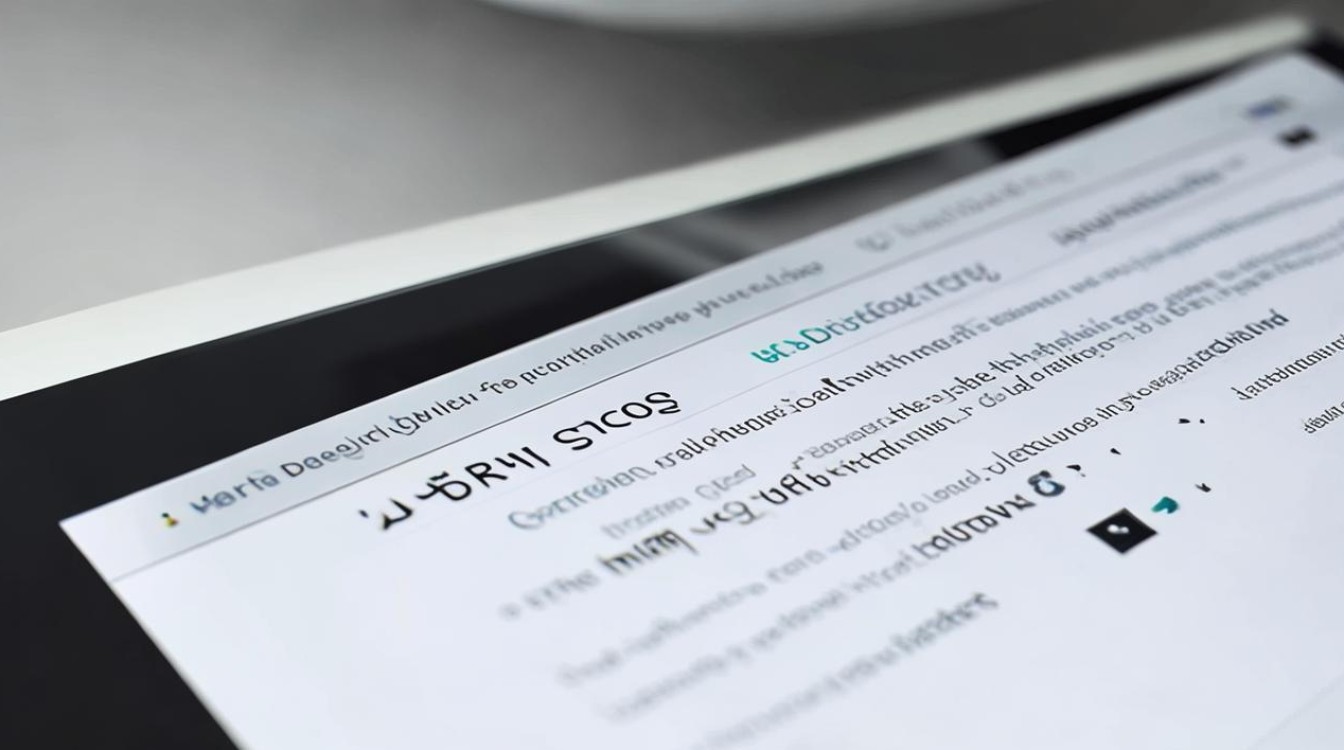
| 步骤 | 操作 | 说明 |
|---|---|---|
| 1 | 检查硬盘连接 | 确保物理连接无误 |
| 2 | 启用/更新驱动 | 解决驱动问题 |
| 3 | 分配驱动器号 | 确保有正确的驱动器标识 |
| 4 | 检查并修复文件系统 | 修复潜在的文件系统错误 |
| 5 | 恢复隐藏图标 | Windows 10特定操作 |
| 6 | 重置图标缓存 | 清除损坏的图标缓存 |
| 7 | 杀毒扫描 | 排除病毒干扰 |
相关问答FAQs
Q1: 如果以上方法都不能恢复硬盘图标怎么办? A1: 如果上述方法均无效,建议备份重要数据后,考虑进行系统还原或重装操作系统,但请确保提前做好数据备份,以免数据丢失。
Q2: 为什么我的电脑突然看不到硬盘图标了? A2: 这可能是由于多种原因造成的,包括但不限于驱动程序问题、硬盘连接问题、文件系统错误、病毒感染或是系统设置更改等,按照上述步骤逐一排查,通常可以解决问题。